Hoe u een EpsonNet-afdrukpoort toevoegt in Windows
EpsonNet Print is een hulpprogramma dat peer-to-peer-afdrukken biedt voor Epson-printers op een TCP / IP-netwerk. Volg de onderstaande instructies om een EpsonNet-afdrukpoort toe te voegen in Microsoft Windows.
Klik hier Om EpsonNet Print te downloaden.
- Open Apparaten en printers voor instructies hoe u dit moet doen Klik hier.
- Zoek en klik met de rechtermuisknop op uw Epson-printerpictogram in de map Apparaten en printers en klik op Printereigenschappen.
-
Klik op het tabblad Poorten.
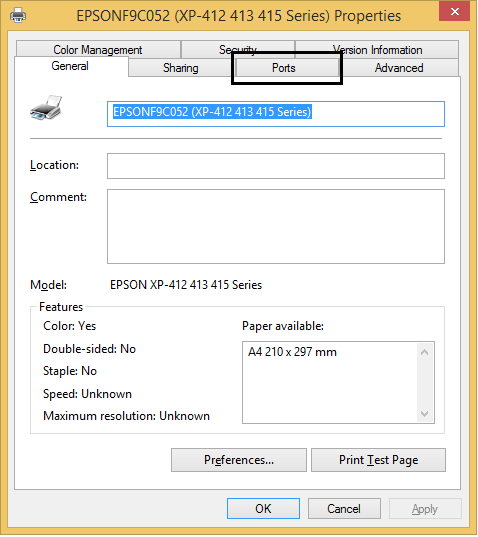
-
Klik in Poorten op Poort toevoegen.
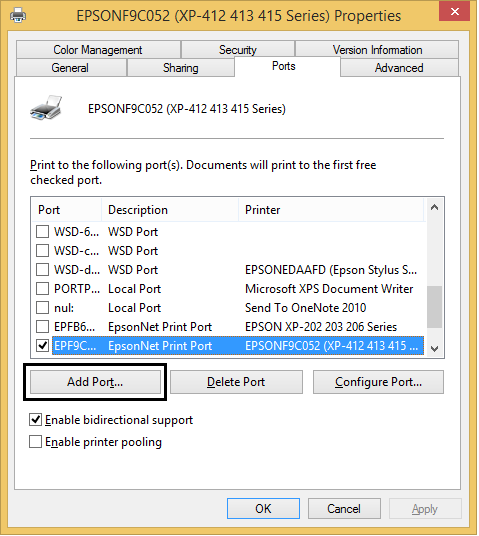
-
Het venster Printerpoorten wordt weergegeven met een keuze uit de poorten die u wilt toevoegen. Klik op EpsonNet Print Port in de lijst en klik vervolgens op Nieuwe poort.
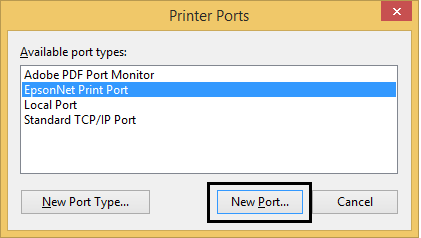
-
Het toevoegen van een EpsonNet Print Port Wizard verschijnt en toont een lijst van printers op het netwerk gedetecteerd. Selecteer het printermodel in de lijst en klik op Volgende. Als het doelapparaat niet in de lijst staat, klikt u op Opnieuw zoeken.
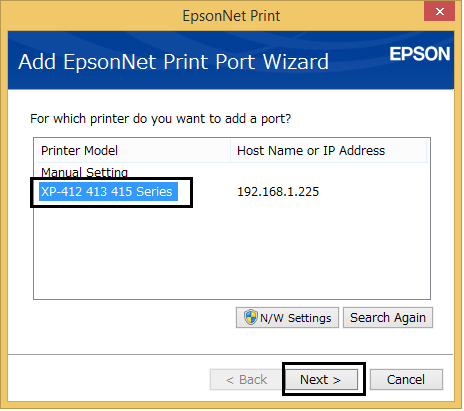
-
Het overzicht van het apparaat en de poort wordt weergegeven. Het standaard poorttype is IP-adres (Auto). Dit kan naar wens worden gewijzigd. Klik op Voltooien.
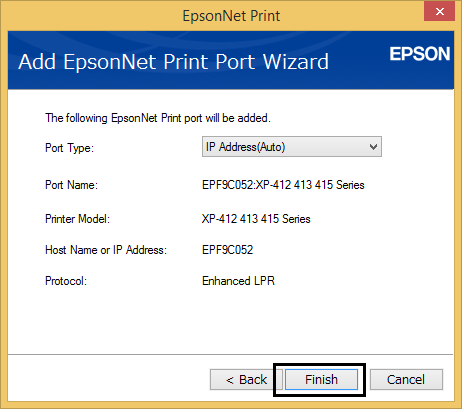
-
Het keert terug naar het venster Printerpoorten, klik op Annuleren
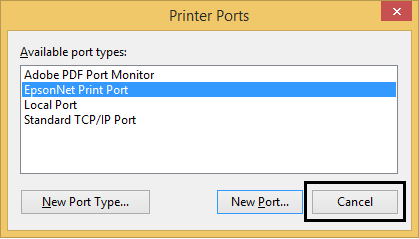
-
In het venster Poorten heeft de poort nu een aangevinkt vakje ernaast, klik op Toepassen.
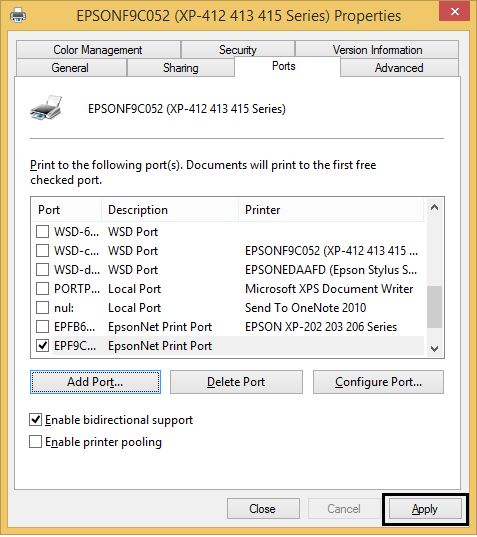
- Het printerstuurprogramma is nu geconfigureerd. Probeer een testpagina af te drukken om de poort te testen. Klik hier om te zien hoe u een testpagina afdrukt in Microsoft Windows.
- Klik op OK om het venster Eigenschappen te sluiten.
|
Als u niet beschikt over de keuze om EpsonNet Print-poort te selecteren, betekent dit dat EpsonNet Print is niet geïnstalleerd. We raden u aan EpsonNet Print te downloaden van de support website van Epson. |